Isi kandungan
- 1. Pulihkan Data Permainan yang Hilang dengan Perisian Pemulihan Data
- 2. Pulihkan Data Permainan Steam yang Dipadamkan daripada Tong Kitar Semula
- 3. Pulihkan Data Permainan yang Hilang daripada Pustaka Permainan
- 4. Pulihkan Data Permainan yang Hilang daripada Sandaran
- 5. Pulihkan Data Permainan yang Hilang daripada PC dengan Sejarah Fail
- 6. Pulihkan Data Permainan yang Hilang daripada PC dengan Pemulihan Sistem
Sama ada anda seorang pemain yang serius atau hanya seseorang yang kadang-kadang suka bermain pada PC, komputer riba, PS4 atau Steam mereka, kami semua menghargai data permainan dan profil kami yang disimpan. Tiada yang lebih teruk daripada kehilangan kemajuan anda selepas menghabiskan berjam-jam dan berjam-jam bekerja keras untuk melengkapkan tahap atau kedudukan. Jangan takut jika anda pernah mengalami kehilangan fail simpan disebabkan kegagalan cakera, memadam fail secara tidak sengaja atau gangguan yang tidak dijangka. Terdapat cara untuk memulihkan pencapaian permainan anda yang susah payah!
Dalam catatan blog ini, kami akan membincangkan 6 kaedah terbaik untuk memulihkan data permainan yang hilang supaya anda boleh menyambung semula aktiviti permainan anda secepat mungkin. Baca terus untuk mengetahui betapa mudahnya!
Apakah Punca Kehilangan Data Permainan
Kehilangan data permainan pada Steam, PS4 atau PC boleh sangat menghalang pemain, kerana data yang disimpan mungkin hilang tanpa amaran. Walau bagaimanapun, beberapa punca kehilangan data permainan boleh dikenal pasti.
Ranap aplikasi: Salah satu punca biasa ialah ranap aplikasi atau sistem akibat ketidakserasian pemandu atau fail lapuk.
Kegagalan perkakasan: Kegagalan kuasa dan cakera keras yang tidak dijangka juga boleh menyebabkan kehilangan permainan yang disimpan dan data lain.
Serangan perisian hasad: Serangan perisian hasad boleh menurunkan taraf tetapan komputer, yang berpotensi mengakibatkan fail rosak.
Pemadaman tidak sengaja: Pengguna boleh menyebabkan kehilangan data permainan apabila mereka memadamkan fail permainan penting secara tidak sengaja semasa menyahpasang aplikasi atau mengganggu entri pendaftaran.
Pemasangan tidak lengkap: Pemasangan tampung atau DLC yang tidak lengkap untuk permainan boleh menyebabkan pepijat utama yang memadamkan maklumat yang disimpan yang diperlukan untuk permainan selanjutnya.
Adalah penting untuk mengambil langkah pencegahan seperti kerap menyandarkan data yang disimpan dan menjalankan perisian antivirus untuk melindungi daripada punca kehilangan data permainan ini pada Steam dan PC.
6 Cara Terbaik untuk Pulihkan Data Permainan yang Dipadam/Hilang daripada Steam/PC
Punca-punca ini hanyalah puncak gunung ais. Walau apa pun, kita semua mempunyai kaedah yang boleh menyelesaikan setiap masalah dengan berkesan. Ikuti kaedah di bawah untuk memulihkan data permainan yang hilang daripada mana-mana peranti.
Kaedah 1. Pulihkan Data Permainan yang Hilang dengan Perisian Pemulihan Data (Disyorkan)
Perisian pemulihan data ialah cara paling berkesan untuk memulihkan data permainan yang hilang. EaseUS Data Recovery Wizard ialah program berkuasa yang direka untuk memulihkan permainan yang ranap, rosak atau hilang. Ia menyediakan pengguna dengan penyelesaian yang mudah dan komprehensif untuk memulihkan data yang hilang akibat ralat yang tidak dijangka, ranap sistem dan banyak lagi.
- Wizard Pemulihan Data EaseUS menjanjikan hasil yang cemerlang kerana ia menyokong berbilang format fail dan pilihan pengimbasannya yang fleksibel.
- Pengguna boleh menikmati ciri mudah seperti mod pemulihan imbasan dalam yang membolehkan program mencari dengan teliti sebarang fail yang terlepas atau tersembunyi dan keupayaan pratonton imej sebelum memulihkan fail.
- Perisian ini juga melaksanakan algoritma lanjutan untuk memastikan analisis pantas dan kelajuan pemulihan, sekali gus membolehkan pengguna memulihkan fail yang dipadam dalam masa yang singkat.
Muat turun alat ini dan pulihkan data permainan yang hilang dengan cepat dan selamat.
Langkah 1. Pilih lokasi fail yang tepat dan kemudian klik butang "Cari Data Hilang" untuk meneruskan.

Langkah 2. Selepas proses, cari fail yang dipadam atau hilang di panel kiri menggunakan ciri "Laluan" atau "Jenis". Atau, anda boleh menggunakan ciri "Penapis" untuk mencari fail yang dipadamkan.

Langkah 3. Klik butang "Pulihkan" dan simpan fail yang dipulihkan - idealnya, ia harus berbeza daripada yang asal. Anda boleh memilih storan awan, seperti OneDrive, Google Drive, dsb., dan klik "Simpan" untuk menyimpan fail anda yang dipulihkan.

Kaedah 2. Pulihkan Data Permainan Stim yang Dipadamkan daripada Tong Kitar Semula
Memulihkan data permainan yang dipadamkan daripada Tong Kitar Semula dalam Windows 10 boleh menjadi agak mudah dan kurang memakan masa daripada memulihkan data yang hilang atau rosak.
Langkah 1. Untuk bermula, buka Tong Kitar Semula pada desktop anda dan cari fail permainan.
Langkah 2. Jika ada dalam Tong Kitar Semula yang telah dialih keluar baru-baru ini, klik kanan fail dan pilih "Pulihkan".

Memandangkan anda mungkin tidak tahu ke mana perginya fail yang dipadam, anda disyorkan untuk menyemak semua folder. Kadangkala fail yang dipadam secara tidak sengaja disimpan di tempat lain juga. Jika bagaimanapun, selepas menyemak semua lokasi folder dalam Tong Kitar Semula, anda tidak dapat mencari data permainan anda yang dipadamkan - maka, malangnya, ia telah dipadamkan secara kekal dan tidak boleh dipulihkan dengan kaedah ini.
Kaedah 3. Pulihkan Data Permainan yang Hilang daripada Perpustakaan Permainan
Permainan yang berbeza mempunyai lokasi yang berbeza untuk menyimpan data permainan anda. Berikut ialah contoh memulihkan data permainan Steam yang hilang.
Langkah 1. Buka pemain permainan Steam pada peranti anda dan pergi ke Perpustakaan.
Langkah 2. Cari nama permainan yang hilang pada panel kiri, seperti Dota 2, klik kanan padanya dan pilih "Properties".
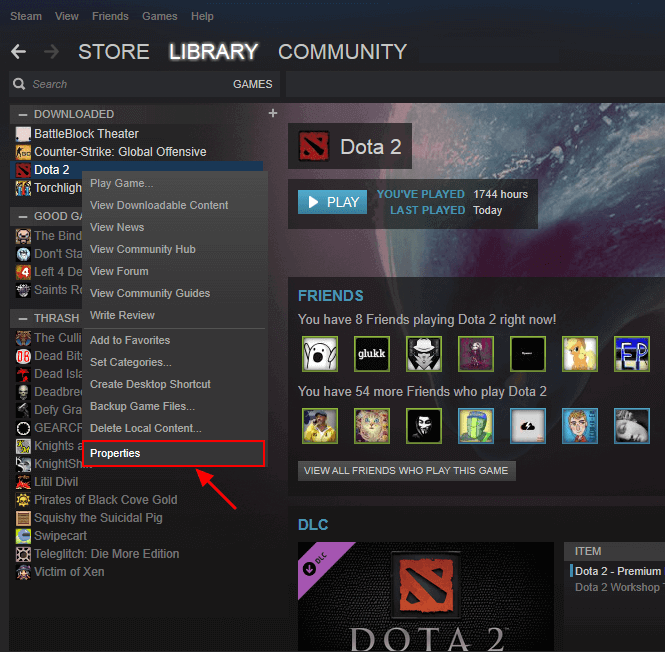
Langkah 3. Pada tetingkap Properties, klik "LOCAL FILES" dan pilih "VERIFY INTEGRITY OF GAME FILES...".
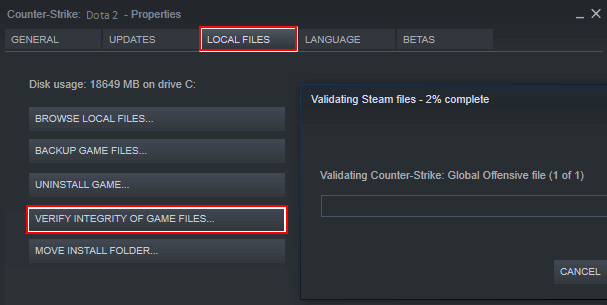
Selepas langkah, anda boleh cuba membuka permainan sekali lagi untuk melihat sama ada anda telah memulihkan data permainan yang hilang.
Kaedah 4. Pulihkan Data Permainan yang Hilang daripada Sandaran
Biasanya, anda boleh membuat sandaran untuk permainan anda. Oleh itu, anda boleh memulihkan data permainan yang hilang dengan sandaran apabila anda kehilangan data permainan. Berikut ialah langkah untuk memulihkan data permainan yang hilang daripada sandaran Steam.
Langkah 1. Pergi ke "Steam > Sandaran dan Pulihkan Permainan".
Langkah 2. Pilih "Pulihkan Sandaran Sebelumnya".
Langkah 3. Klik "Semak imbas" dan cari tajuk anda dalam folder sandaran Steam. Tekan "Seterusnya".
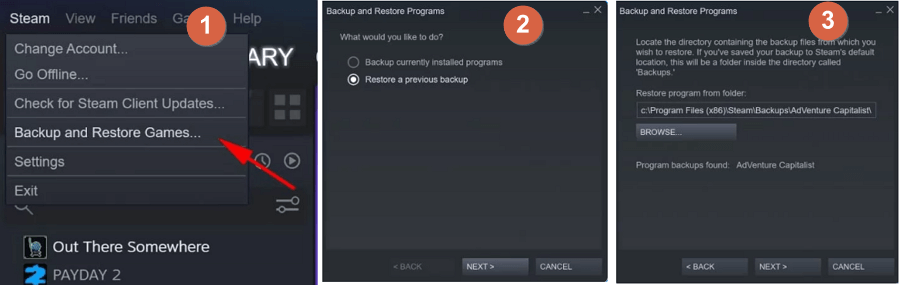
Kemudian, ikut arahan pada skrin.
Kaedah 5. Pulihkan Data Permainan yang Hilang dari PC dengan Sejarah Fail
Jika anda tidak dapat memulihkan data permainan yang hilang dengan penyelesaian di atas, cuba Sejarah Fail. Ia ialah alat sandaran data terbina dalam yang boleh menyandarkan fail tertentu, termasuk Dokumen, Gambar, Video, Muzik atau fail OneDrive luar talian. Ikuti langkah di bawah untuk memulihkan data permainan yang hilang pada PC dengan Sejarah Fail Windows 10 .
Langkah 1. Buka Panel Kawalan.
Langkah 2. Pergi ke "Sejarah Fail > Pulihkan fail peribadi".
Langkah 3. Klik butang "Pulihkan" hijau untuk mendapatkan semula fail yang dipadam.

Kaedah 6. Pulihkan Data Permainan yang Hilang daripada PC dengan Pemulihan Sistem
Adakah anda menghidupkan Pemulihan Sistem? Kemudian, anda boleh memulihkan sandaran permainan dengan mudah yang anda simpan dengannya seperti berikut:
Langkah 1. Tekan kekunci Windows + R dalam Windows 10/8/7 untuk membuka kotak Run.
Langkah 2. Taip rstrui.exe dalam kotak kosong dan tekan Enter. Ini akan membuka Pemulihan Sistem.
Langkah 3. Pilih "Pilih titik pemulihan yang berbeza" dan klik "Seterusnya".
Langkah 4. Pilih titik pemulihan di mana fail permainan anda belum dipadamkan atau hilang.

Kesimpulan
Itu sahaja tentang memulihkan data permainan yang hilang daripada PC, Steam atau peranti lain anda. Sama ada anda mempunyai sandaran, perisian pemulihan data EaseUS boleh memulihkan data permainan yang hilang atau dipadamkan dengan klik mudah. Ia adalah cara terbaik untuk memulihkan data permainan yang hilang. Muat turun perisian pemulihan data ini dan pulihkan data permainan yang hilang dengan klik mudah.
Pulihkan Soalan Lazim Data Permainan yang Hilang
Jika anda masih menghadapi masalah, baca soalan dan jawapan di bawah untuk mendapatkan bantuan tambahan.
1. Bolehkah anda memulihkan data permainan yang dipadamkan?
ya. Alat pemulihan profesional boleh menjadi penyelesaian terbaik jika fail permainan anda tiada pada Windows 11/10/8/7 dan anda tidak pernah menyandarkannya. Perisian pemulihan cakera keras EaseUS disyorkan. Dengan alat ini, anda boleh memulihkan jenis fail daripada cakera keras, kad SD, pemacu denyar, dsb.
2. Adakah Steam menyandarkan data permainan?
ya. Steam boleh menyandarkan data permainan. Dan anda tidak perlu memuat turun permainan penuh selepas menyahpasangnya.
3. Bagaimanakah cara saya memulihkan simpanan permainan Steam?
Berikut adalah langkah-langkahnya:
- Lancarkan Steam dan pergi ke Steam > Settings > Downloads > Klik Steam Library Folder.
- Ini akan membuka semua folder Perpustakaan Steam semasa anda.
- Klik Tambah Folder Pustaka untuk memilih folder dengan permainan yang anda pasang.
- Tunggu proses penambahan selesai. Permainan yang dipasang anda yang kelihatan tidak dipasang akan dipaparkan dalam Pustaka Steam anda.
artikel berkaitan
-
Bagaimana untuk Memulihkan Fail Yang Dihapus oleh Kemas Kini Windows Terkini (20H2/2004)
![author icon]() Cedric/2022/09/21
Cedric/2022/09/21
-
Bagaimana untuk memulihkan foto yang dipadam pada kamera Canon 5D/6D/70D/80D
![author icon]() Daisy/2024/09/12
Daisy/2024/09/12
-
![author icon]() Cedric/2022/09/21
Cedric/2022/09/21
-
Betulkan Imej Windows Re Tidak Ditemui Selamat dan Mudah
![author icon]() Daisy/2024/09/19
Daisy/2024/09/19